FooSales lässt sich mit Square-Hardware integrieren, um Kartenzahlungen direkt in den FooSales-Apps zu erfassen und so ein nahtloses Kassiererlebnis zu ermöglichen. Es besteht keine Notwendigkeit, Produktkataloge zwischen Ihrem WooCommerce-Shop und Ihrem Square-Konto zu synchronisieren. Die Bestellsummen werden an der Kasse an Square gesendet und nach erfolgreichem Abschluss der Zahlung schließt FooSales die WooCommerce-Bestellung automatisch ab.
Anmerkung: A FooSales Plus Plan ist für die Square-Integration erforderlich.
Schnelle Links #
- Anforderungen
- Einrichtung
- Kopplung Square Terminal
- Entkopplung der Square-Klemme
- Verarbeitung von Zahlungen an der Kasse mit dem Square-Terminal
- Verarbeitung von Zahlungen an der Kasse mit dem Square-Lesegerät
- Manuelle Kartenverarbeitung am Checkout
- Rückerstattung einer Bestellung
- Capturing Processing Fees
Anforderungen #
Für die Square-Zahlungsintegration sind folgende Komponenten erforderlich:
-
- Eine aktive FooSales Plus Plan ODER 7 Tage kostenlos testen
- FooSales iPad oder Android-Tablet App installiert (Version 2.2.0+) oder die FooSales Web-Anwendung
- FooSales WordPress Plugin installiert (1.17.0+)
- Apple iPad oder Android-Tablet (Hinweis: Square Standfuß funktioniert nur mit iPads)
- Square-Konto wobei die Währung mit der Währung Ihres WooCommerce-Geschäfts übereinstimmt
- Square Point of Sale App verfügbar auf dem App-Store und Play Store die auf dem Rechner dasselbe Gerät wie die FooSales-App
- Ein unterstütztes Square-Gerät mit Square Ständer, Square Klemme, Leser für Magnetstreifen und Lesegerät für Kontaktlos und Chip (Anmerkung: Die FooSales-Web-App unterstützt derzeit nur Square Terminal und Square manuelle Karteneingaben. Square Register ist nicht mit einer der FooSales-Apps kompatibel).
- Anmerkung: Square-Hardware ist derzeit für Kunden in den folgenden Ländern verfügbar US, Kanada, Australien, Japandie Vereinigtes Königreich, Republik Irland, Frankreich und SpanienSie benötigen jedoch kein Lesegerät für manuelle Karteneinträge.
Einrichtung #
Wenn Sie die Integration von FooSales mit einer Square Ständer, Leser für Magnetstreifen oder Lesegerät für Kontaktlos und Chipstellen Sie bitte sicher, dass Sie die Square Point of Sale & Bezahlung App, die auf dem iPad oder Android-Tablet installiert ist, das Sie für FooSales verwenden werden.
- Herunterladen der iOS-App für Ihr iPad
- Herunterladen der Android-App für Ihr Tablet
Sobald Sie das Programm heruntergeladen und installiert haben Square Point of Sale & Bezahlung App auf Ihrem Tablet, melden Sie sich bei der App mit Ihrem Square-Konto's Benutzernamen und Passwort.
Damit FooSales und die Square Point of Sale App miteinander kommunizieren können, müssen Sie eine neue oder eine bestehende Square-Anwendung in Ihrem Square Entwickler Dashboard.
- Neue Square-Anwendung erstellen
- iOS-Integration
- Android-Integration
- Square Terminal-Integration
- FooSales WordPress Plugin-Einstellungen
Neue Square-Anwendung erstellen #
Öffnen Sie Ihr Square Entwickler Dashboard und wählen Sie Neue Anwendung, Erstellen Sie Ihre erste Anwendung wenn es sich um ein neues Konto handelt ODER Öffnen Sie eine zuvor erstellte Anwendung, wenn bereits eine in Ihrem Konto vorhanden ist.
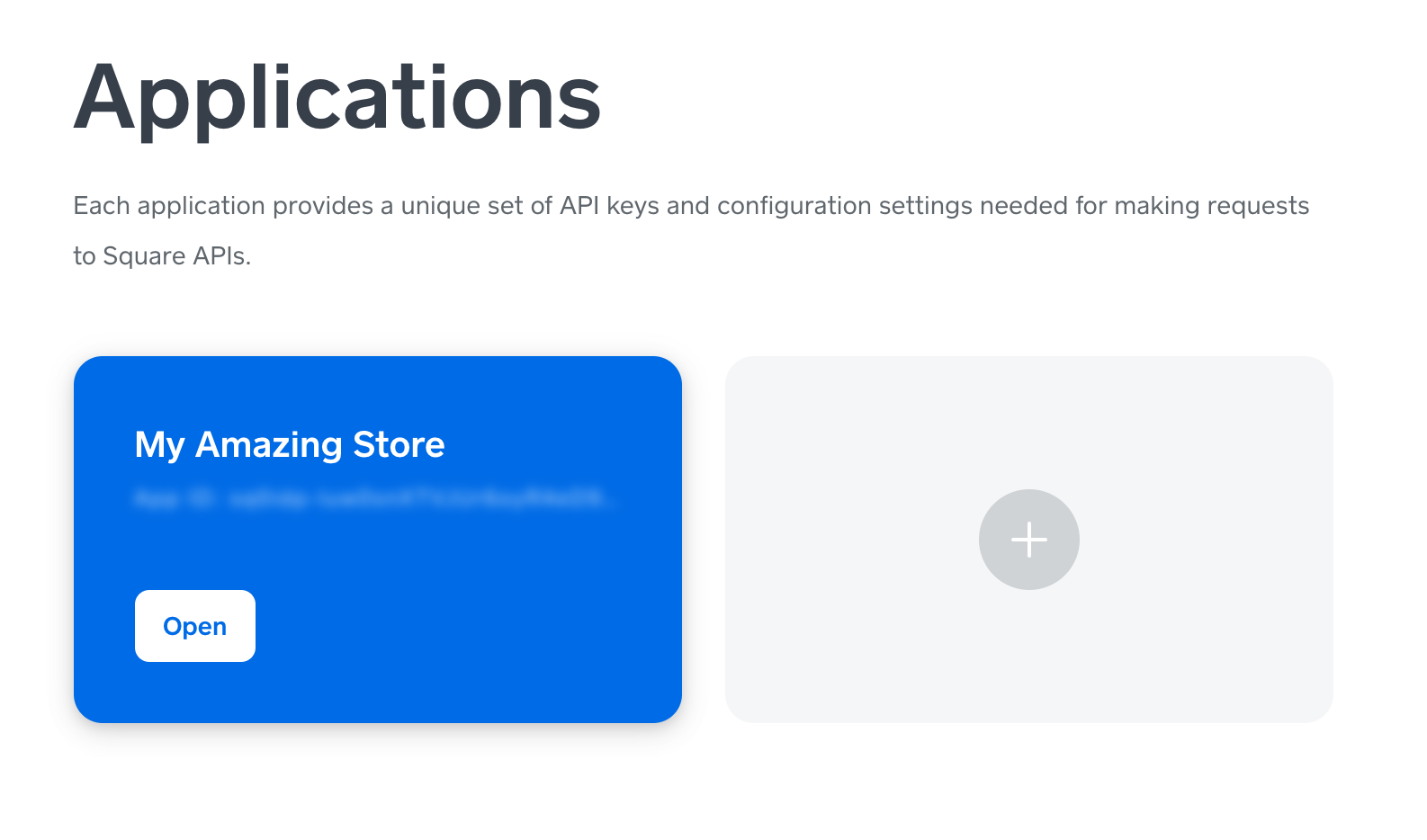
Bei der Erstellung einer neue Anwendungmüssen Sie eine Name für Ihre Bewerbung und erklären sich mit den Square Nutzungsbedingungen für Entwickler.
. Öffnen Sie dann Ihre neu erstellte oder bereits vorhandene Anwendung. Wenn Sie eine neue Anwendung erstellt haben, wird diese automatisch so eingestellt, dass sie die neueste Version der Square-Produktions-API verwendet. Wenn Sie eine bestehende Anwendung verwenden, wird empfohlen, aus Sicherheits- und Funktionsgründen die neueste Version der Square-Produktions-API zu verwenden. Sie können sich vergewissern, dass die Produktions-API-Version Ihrer Anwendung auf die neueste Version eingestellt ist, indem Sie zum Ende der Seite Berechtigungsnachweise Seite.
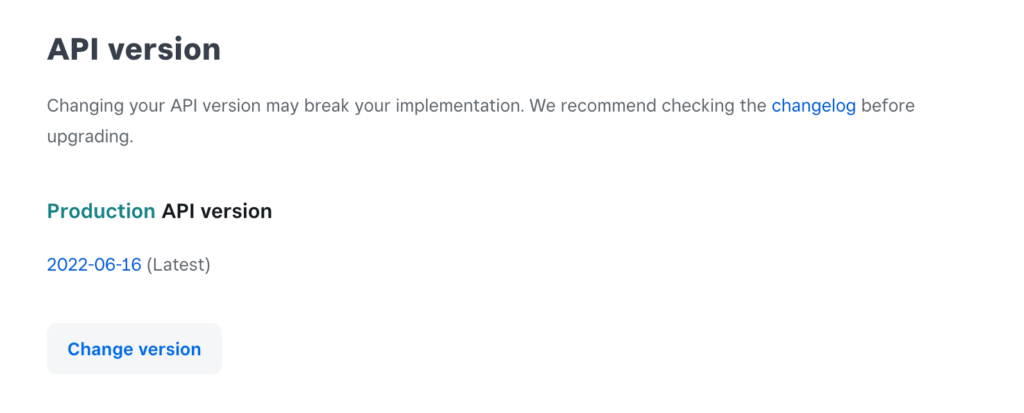
Wenn Sie ein bestehende AnwendungWenn Sie bereits eine Integration mit einer älteren Version der Square-Produktions-API eingerichtet haben und befürchten, dass Ihre aktuelle Implementierung durch eine Änderung der API-Version beschädigt wird, empfehlen wir Ihnen, zur Sicherheit eine neue Anwendung für Ihre FooSales-Integration zu erstellen. Klicken Sie auf die Schaltfläche
Mit einem Klick auf das Produktion sehen Sie Ihre einzigartige ID der Anwendung und Zugangs-Token. Sie müssen diese beiden Schlüssel in Ihr System eingeben. FooSales WordPress Plugin-Einstellungen.
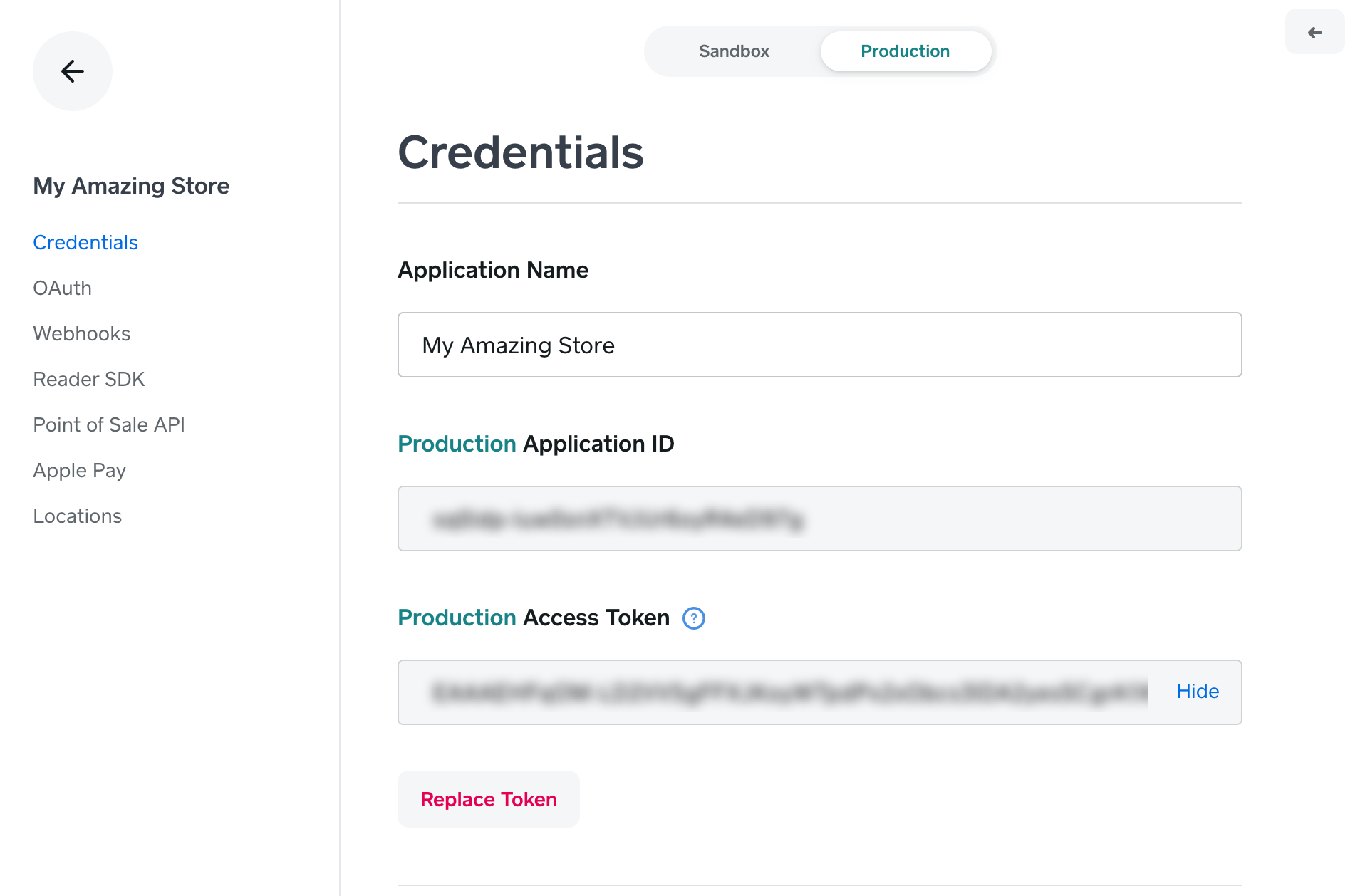
Wählen Sie dann die Point of Sale API und vergewissern Sie sich, dass Sie noch über die Produktion ausgewählt.
Square Sandkasten #
FooSales nutzt die Square Verkaufsstellen-API um Zahlungsaufforderungen an Ihr Square-Konto zu senden.
Bitte beachten: Die Point of Sale API wird derzeit nicht von der Square Sandbox-Umgebung unterstützt. Sie können den aktuellen Status anzeigen, indem Sie die Option Sandkasten auf der Registerkarte Point of Sale API Seite.
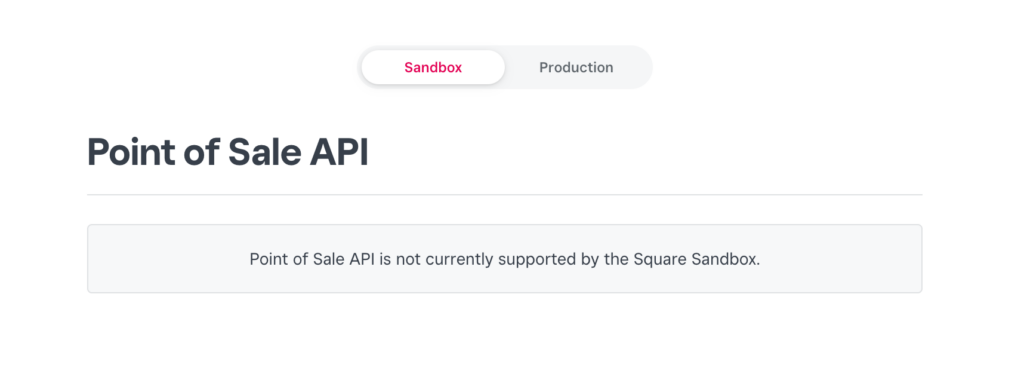
iOS-Integration #
Zur Einrichtung der Integration mit dem FooSales iPad-Anwendungblättern Sie nach unten zur Seite iOS-Bereich über die Point of Sale API und geben Sie Folgendes in das Feld iOS App Bundle IDs Eingang:
com.foosales.FooSales
Geben Sie dann Folgendes in das Feld iOS App URL Schemata Eingang:
foosales
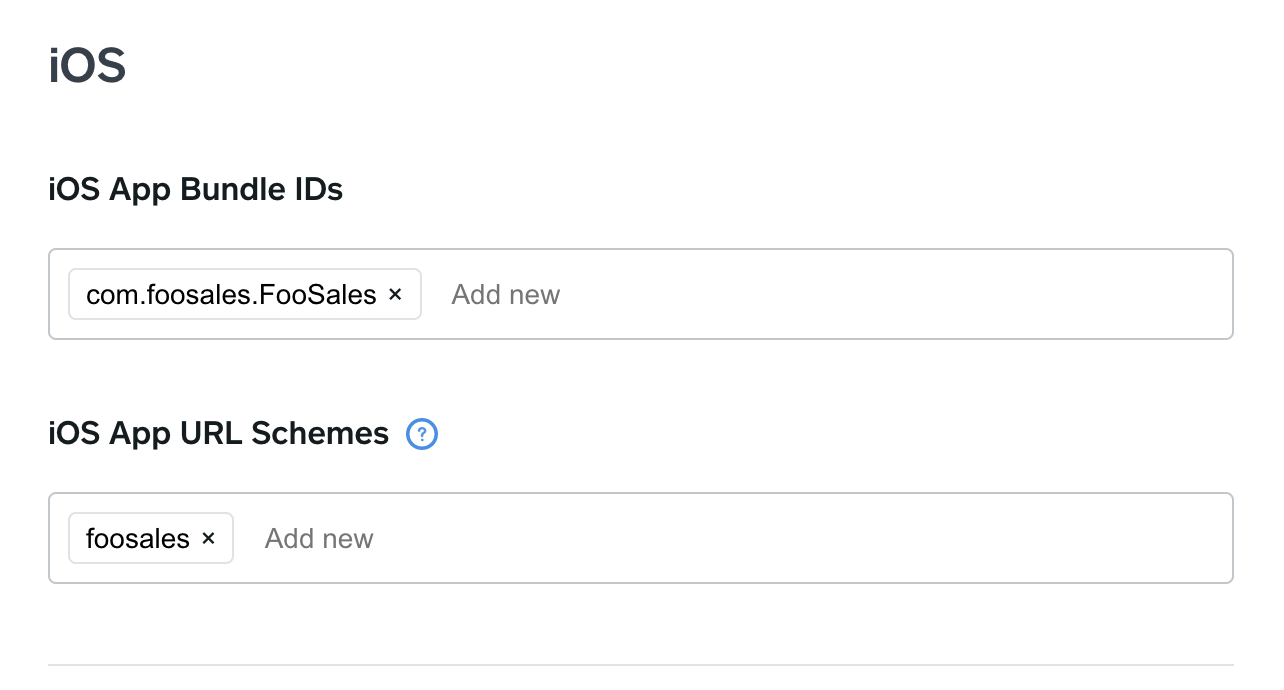
Android-Integration #
Zur Einrichtung der Integration mit dem FooSales Android-Tablet-Appblättern Sie nach unten zur Seite Android-Bereich über die Point of Sale API Seite, klicken Sie auf Neues Android-Paket hinzufügen und geben Sie Folgendes in das Feld Name des Pakets Eingang:
com.foosales.FooSales
Geben Sie dann Folgendes in das Feld Fingerabdruck Eingang:
A5:54:9F:97:61:4E:D0:FE:7F:AD:12:53:3D:A9:31:D2:2A:E7:53:E6
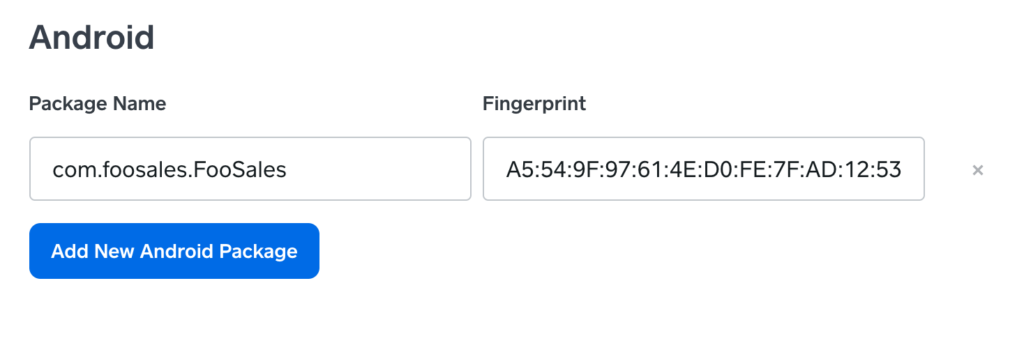
Square Terminal-Integration #
Wenn Sie die Integration von FooSales mit einer Square Klemmemüssen Sie den FooSales-Webhook zu Ihrer Square-Anwendung hinzufügen. Von der Produktion klicken Sie auf den Menüpunkt "Webhooks", um das Untermenü zu öffnen. Wählen Sie den Untermenüpunkt "Abonnements", um die Webhook-Abonnements Abschnitt.
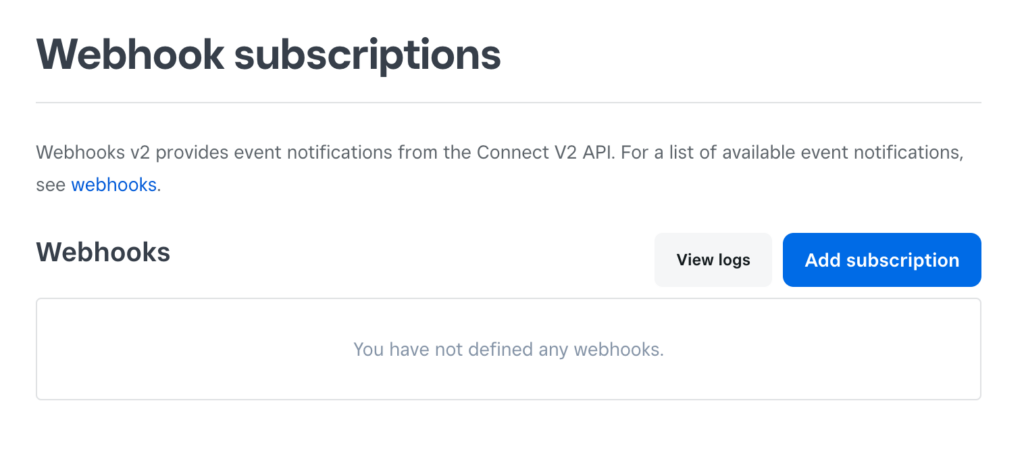
Klicken Sie auf den "Abonnement hinzufügen" und geben Sie einen Namen für den Webhook ein, z. B. "FooSales Terminal-API". Geben Sie die Webhook-URL für Ihre Website z.B.:
[IHRE SEITE]/wp-json/foosales/v4/webhook_square

Als Nächstes müssen Sie Square mitteilen, welche Ereignisse es an FooSales senden muss, indem Sie jedes relevante Ereignis ankreuzen.
FooSales muss über die folgenden Ereignisse informiert werden:
- geräte.code.gepaart
- terminal.checkout.updated
- terminal.refund.updated
Sobald Sie auf die Schaltfläche "Speichern SieWenn Sie auf die Schaltfläche "Webhook" klicken, sehen Sie Ihr neu hinzugefügtes Webhook-Abonnement.
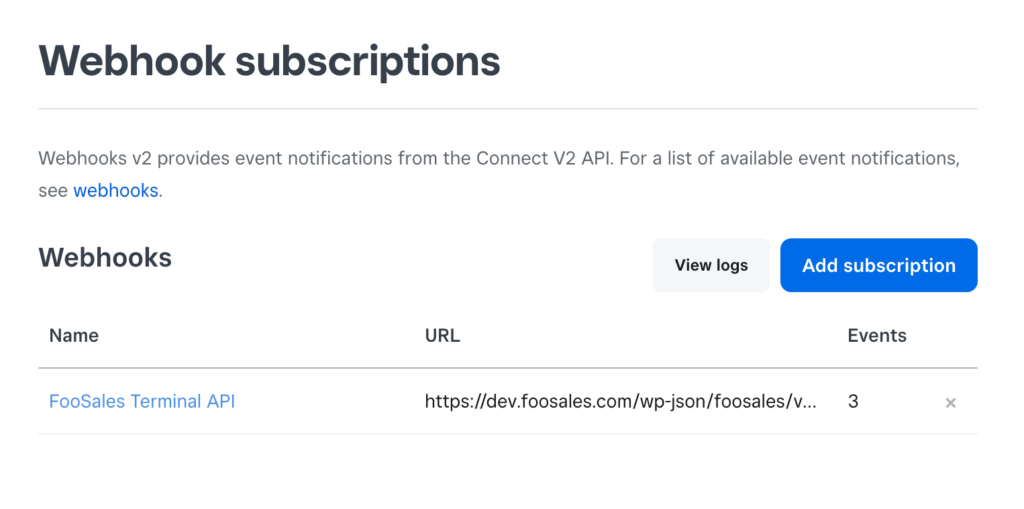
FooSales WordPress Plugin-Einstellungen #
Nach dem Kopieren Ihrer Produktion ID der Anwendung und Zugangs-Tokennavigieren Sie zu Ihrem WordPress Verwaltungsbereich und öffnen Sie die FooSales-Plugin-Einstellungen. Unter Square Integrationein, fügen Sie Ihre ID der Anwendung und Zugangs-Tokendann Ihre Einstellungen speichern und schon sind Sie startklar!
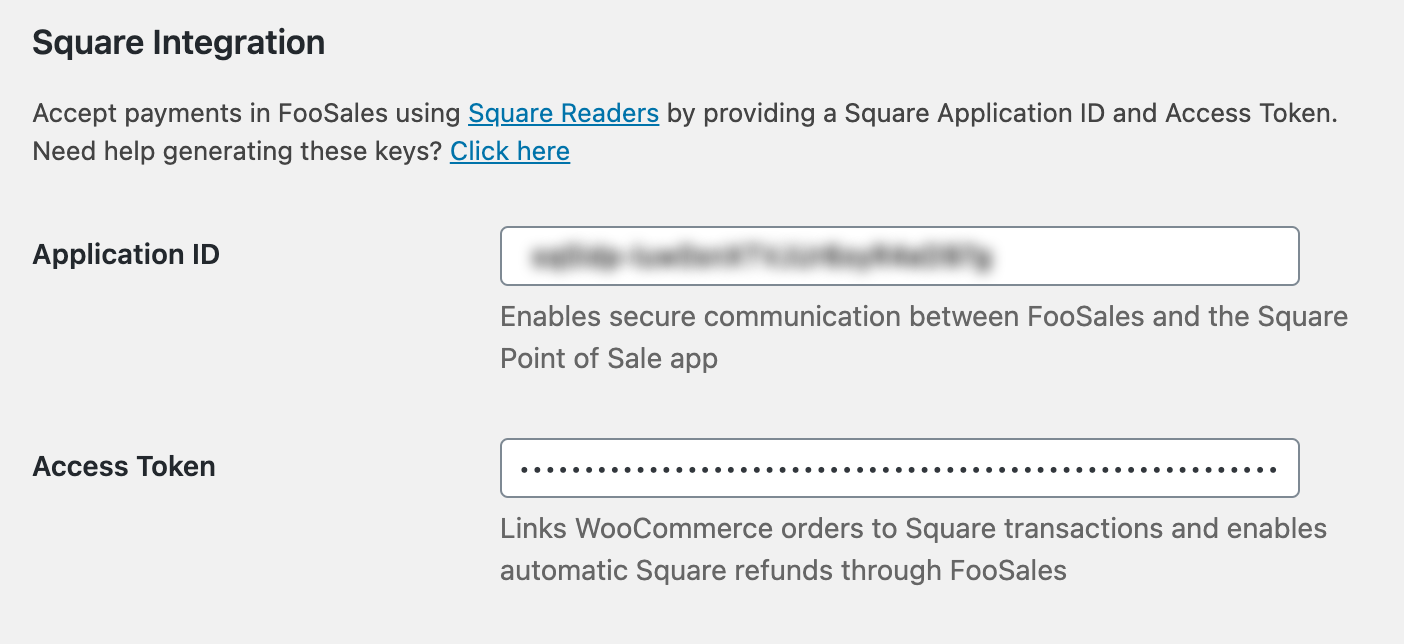
Kopplung Square Terminal #
Um eine Zahlung an der Kasse mit einer Square Klemmemüssen Sie ein Endgerät mit FooSales koppeln.
Bitte beachten Sie dass dies nicht erforderlich ist, wenn FooSales mit einem Square Ständer, Leser für Magnetstreifen oder Lesegerät für Kontaktlos und ChipFooSales sendet bei der Verwendung dieser Geräte einfach eine Zahlungsanforderung an die Square Point of Sale & Payment App, die auf demselben Tablet installiert ist.
Um ein Endgerät mit dem FooSales zu koppeln, öffnen Sie die FooSales Einstellungen und scrollen Sie nach unten zu Square Einstellungen. Hier können Sie auswählen, welcher Square-Standort mit dem Gerät verknüpft werden soll, auf dem die FooSales-App ausgeführt wird. Wie Sie mehr als einen Square-Standort einrichten, lesen Sie bitte in der Verwalten Sie mehrere Standorte mit Square Hilfe-Dokumentation.
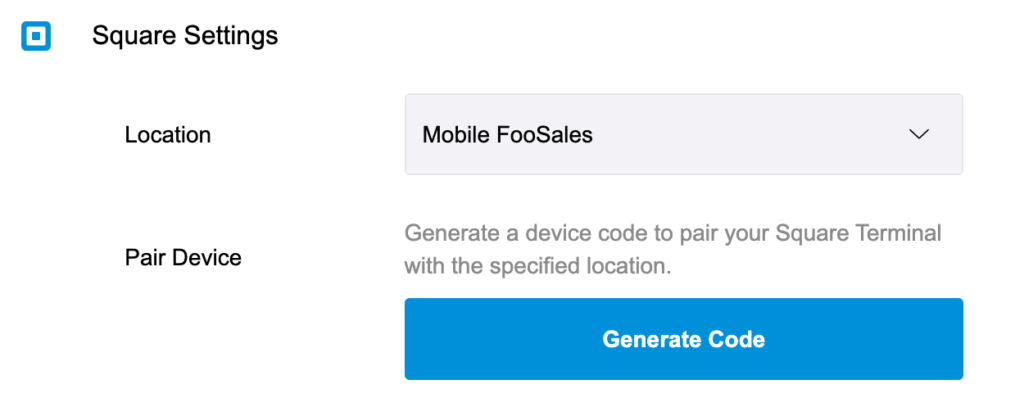
Als Nächstes müssen Sie sich im Terminal mit einer Gerätecode die in FooSales. Klicken Sie auf die Schaltfläche " ".Code generieren", um einen neuen Gerätecode zu erzeugen. Sobald der Code generiert wurde, müssen Sie nur noch 5 Minuten in diesem Fall müssen Sie einen neuen Code generieren und den Kopplungsvorgang erneut versuchen.
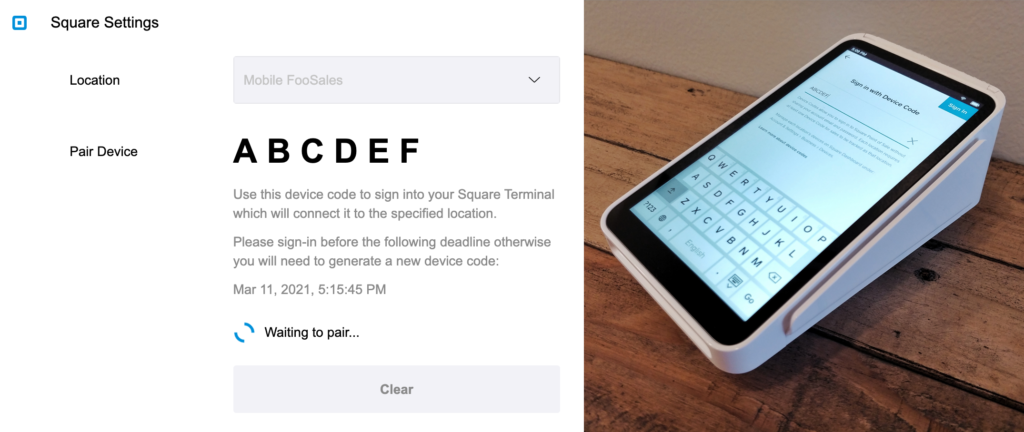
Sobald Sie den Gerätecode eingegeben haben und das Terminal geladen ist, wird die Square Einstellungen in der FooSales-App wird aktualisiert, um anzuzeigen, dass die Kopplung mit dem Gerät erfolgreich war.
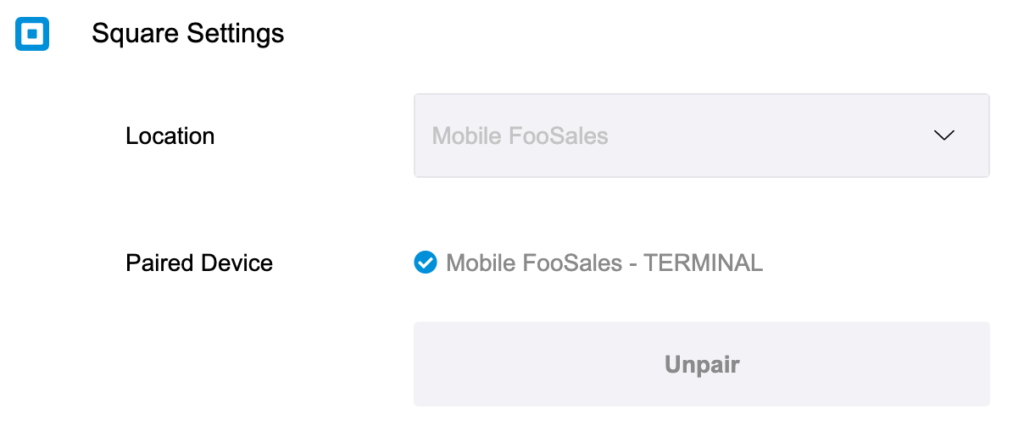
Nach erfolgreicher Kopplung eines Geräts speichert FooSales die eindeutige Gerätekennung bei der Erfassung von Zahlungen, bis das Gerät spezifisch ungepaart. Dies bedeutet, dass Sie dasselbe Gerät mit mehreren FooSales-Apps koppeln können, indem Sie die obigen Anweisungen befolgen.
Um einen neuen Gerätecode auf dem Square-Terminal einzugeben, der von einer anderen FooSales-App generiert wurde, müssen Sie sich von dem gekoppelten Gerät abmelden, während Sie die FooSales-App in ihrem gepaart Zustand. An Abmeldung der gepaarten Square KlemmeWischen Sie von der linken Seite des Bildschirms über das Gerät, um das Ausklappmenü anzuzeigen, und tippen Sie auf Einstellungen und tippen Sie dann auf die Abmelden Taste, wodurch das Gerät zum Anmeldebildschirm zurückkehrt. Sie können sich dann erneut mit dem neuen Gerätecode anmelden.
Entkopplung der Square-Klemme #
Wenn das FooSales mit einem bestimmten Square-Terminal gekoppelt ist und Sie es mit einem anderen Gerät koppeln oder den Square-Standort ändern möchten, den das FooSales mit dem gekoppelten Gerät verknüpft, müssen Sie zunächst auf die Schaltfläche Unpaarig um die Kopplung des Geräts zu lösen, um einen anderen Standort zu wählen und einen neuen Gerätecode zu erzeugen. An Abmeldung der gepaarten Square KlemmeWischen Sie von der linken Seite des Bildschirms über das Gerät, um das Ausklappmenü anzuzeigen, und tippen Sie auf Einstellungen und tippen Sie dann auf die Abmelden Taste, wodurch das Gerät zum Anmeldebildschirm zurückkehrt. Sie können sich dann erneut mit einem neu generierten Gerätecode anmelden.
Verarbeitung von Zahlungen an der Kasse mit dem Square-Terminal #
Wenn Sie bereit sind, eine Bestellung auf der Kasse Bildschirm in FooSales unter Verwendung eines gepaarten Square Klemmeauswählen Square Terminal Zahlung als Zahlungsmethode.
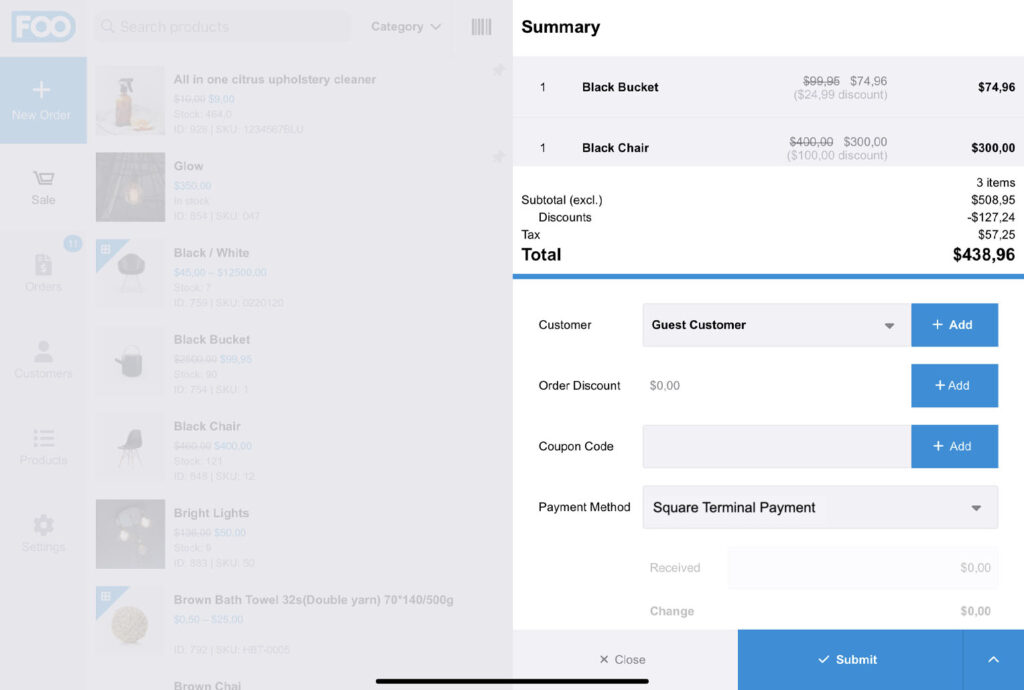
Wenn Sie auf die Schaltfläche Schaltfläche "Bezahlenwird eine Checkout-Anfrage an Ihr gekoppeltes Konto gesendet. Square Klemme. Folgen Sie den Anweisungen auf dem Square-Terminal, um die Zahlung zu verarbeiten. Die FooSales-App wartet, bis der Bezahlvorgang erfolgreich abgeschlossen ist.
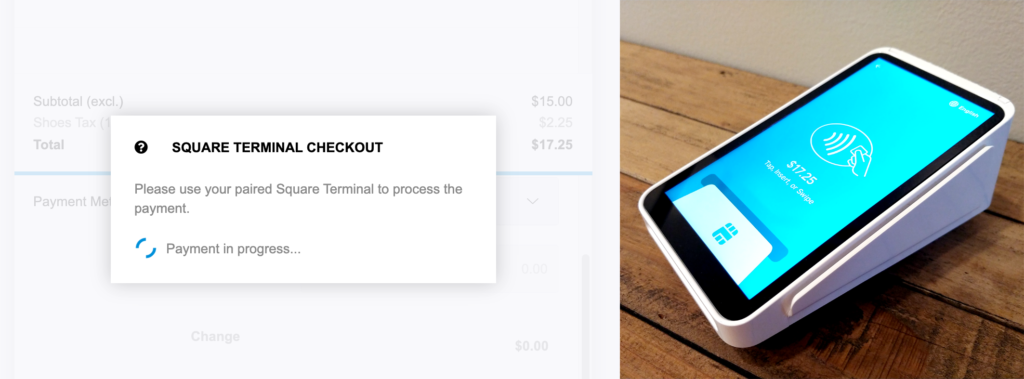
Sobald die Zahlung erfolgreich abgeschlossen ist, wird FooSales die Bestellung an Ihre WooCommerce-Datenbank übermitteln.
Verarbeitung von Zahlungen an der Kasse mit dem Square-Lesegerät #
Wenn Sie bereit sind, eine Bestellung auf der Kasse Bildschirm in der FooSales-App mit einer Square Leserauswählen Square Lesegerät Zahlung als Zahlungsmethode. Die FooSales-Web-App unterstützt derzeit nur manuelle Kreditkarteneingaben und Square-Terminal-Zahlungen, sodass Sie Folgendes auswählen müssen Square Manuelle Zahlung oder Square Terminal Zahlung als Zahlungsmethode.
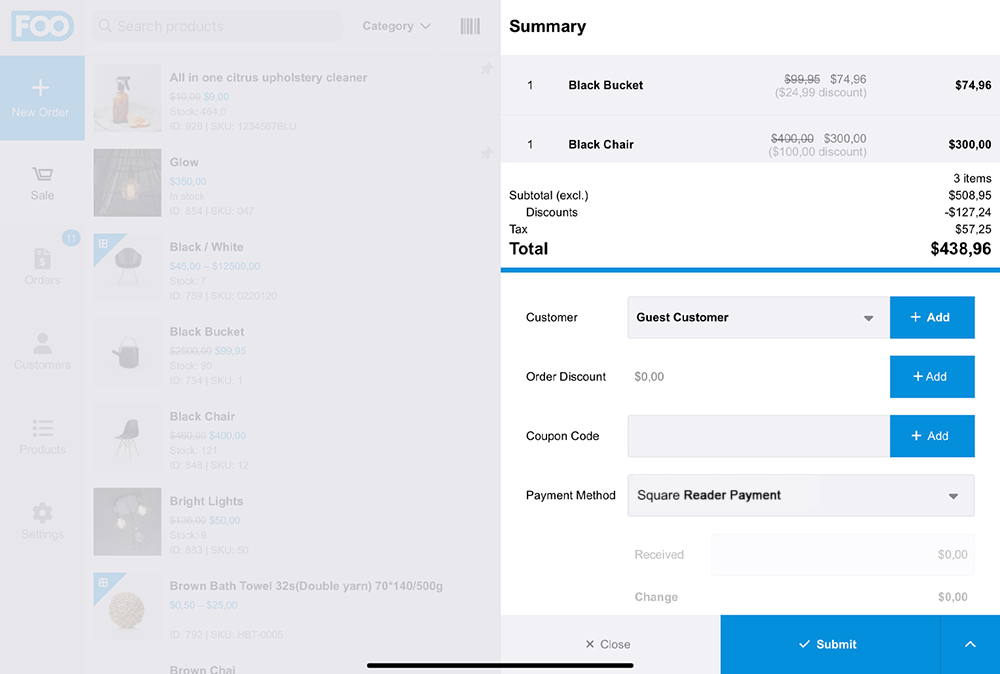
Tippen Sie auf die Schaltfläche "Bezahlen öffnet eine Square Zahlungsbildschirm die den Gesamtbetrag der Bestellung auf dem Kassenbildschirm enthält. Sie können nun die Kartenzahlung mit Ihrer Square-Hardware wie gewohnt abwickeln oder die Kartendaten manuell eingeben, wenn Sie die Web-App verwenden.
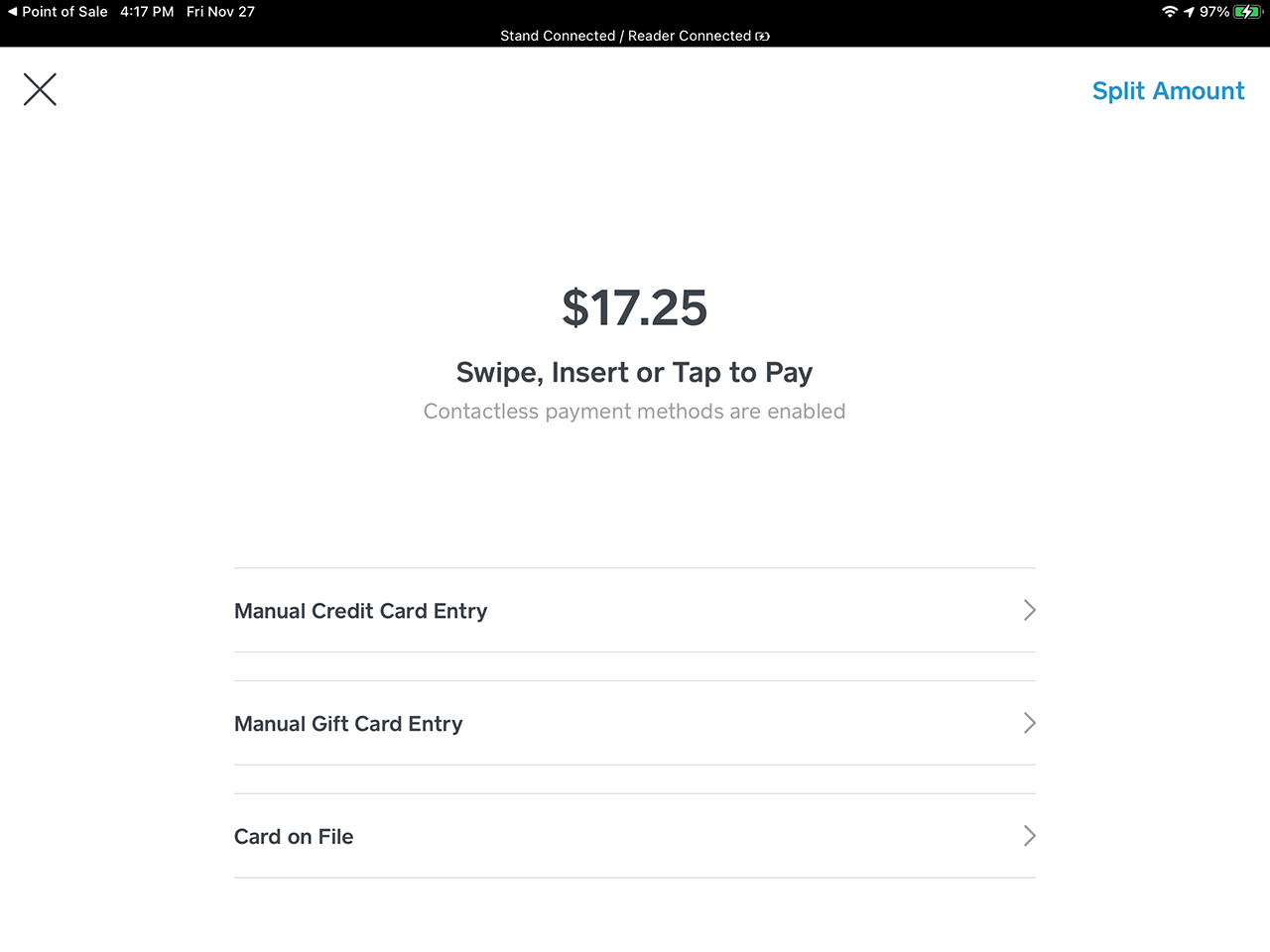
Sobald die Zahlung erfolgreich abgeschlossen ist, kehren Sie zur FooSales-App zurück und die Bestellung wird übermittelt und als Abgeschlossen in Ihrem WooCommerce-Shop. Die Square-Transaktion wird mit Ihrer WooCommerce-Bestellung verknüpft. Wenn Sie die abgeschlossene Bestellung auf der Bestellungen sehen Sie die Zahlungsmethode hervorgehoben, wenn Square zur Abwicklung der Zahlung verwendet wurde. Wenn Sie auf diesen Text tippen, wird die verknüpfte Square-Transaktion in einem Browser-Fenster geöffnet, damit Sie es bequemer haben.
Wenn Sie zur Seite WooCommerce Bestellung in Ihrem WordPress Verwaltungsbereichsehen Sie die Zahlungsmethode markiert als Square zusammen mit einem Link zu Ansicht der Transaktion in einer neuen Browser-Registerkarte.
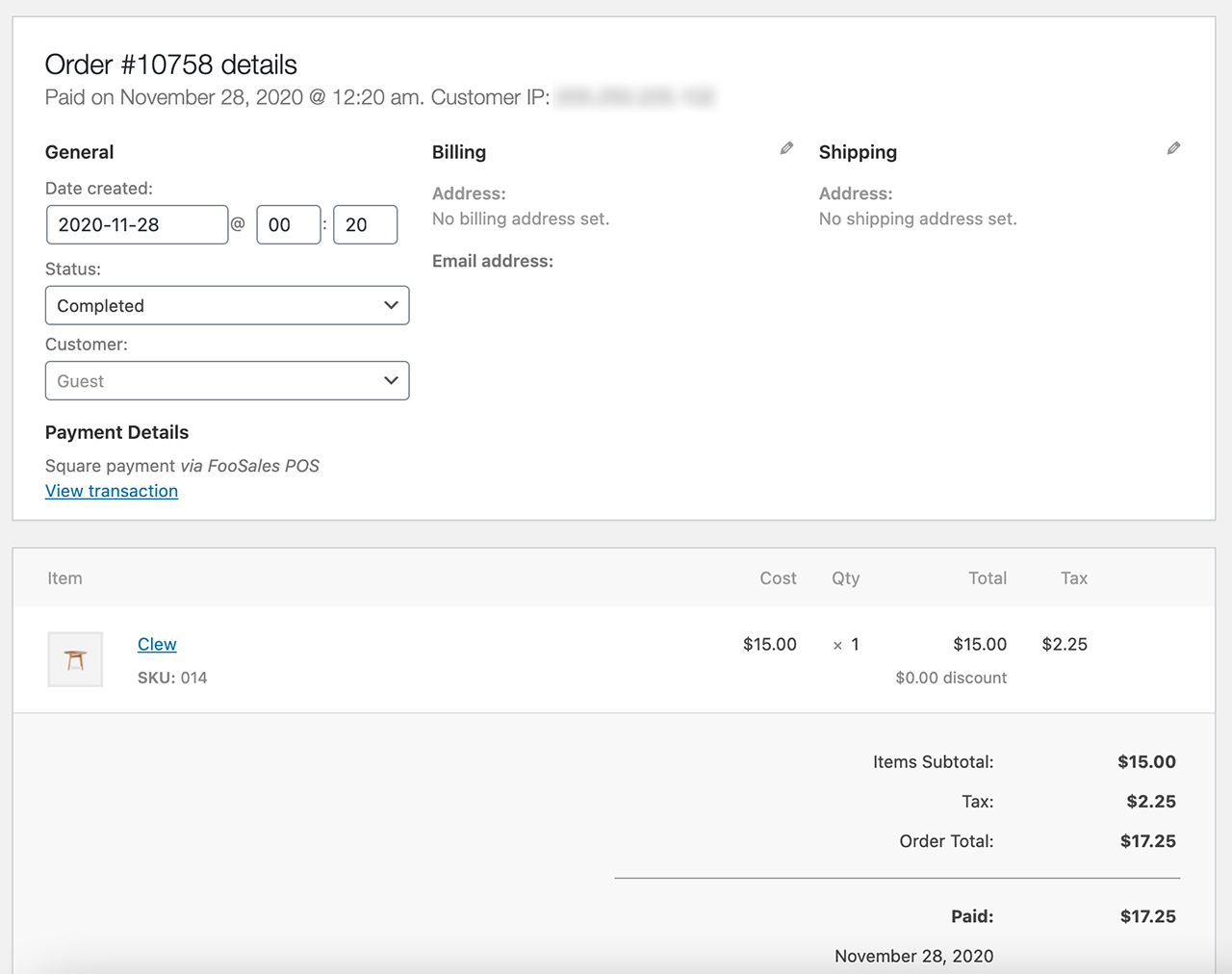
Manuelle Kartenverarbeitung am Checkout #
Wenn Sie nicht über ein Square-Lesegerät verfügen oder ein Notfall vorliegt, können Sie die Kartendaten des Kunden an der Kasse manuell eingeben, um die Zahlung einer Bestellung abzuwickeln. Wählen Sie Square Manuelle Zahlung als Zahlungsmethode.
Wenn Sie auf die Schaltfläche Schaltfläche "BezahlenWenn Sie die Karte in den Warenkorb legen, erscheint ein Formular, in das Sie die Kartennummer, das Gültigkeitsdatum und den CVC eingeben können, um die Zahlung zu bearbeiten. Sobald die Zahlung erfolgreich übermittelt wurde, schließt FooSales die Bestellung ab und übermittelt sie an Ihren WooCommerce-Shop.
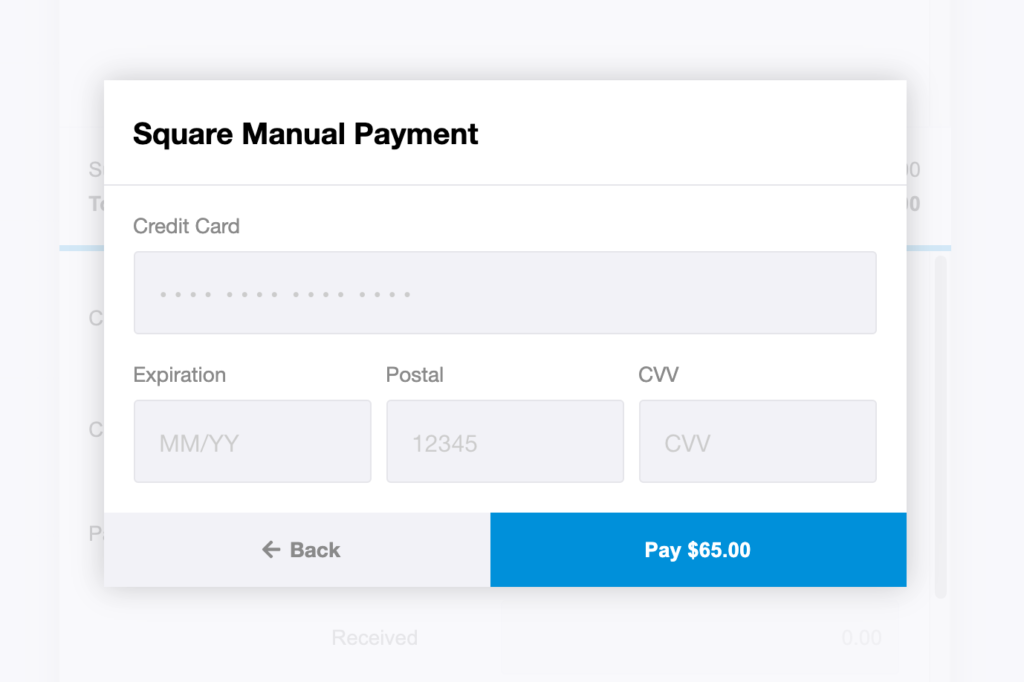
Rückerstattung einer Bestellung #
Wenn Sie Ihre Square Zugangstoken in Ihrem FooSales WordPress Plugin Einstellungen und Sie erstatten eine Bestellung in FooSales, wird die Square-Transaktion automatisch auf die Karte zurückgebucht, mit der die Zahlung ursprünglich getätigt wurde. Wenn die Transaktion Folgendes enthielt geteilte Angebote oder die Erstattung fehlgeschlagen aus einem unbekannten Grund wird der Auftragsstatus geändert in Erstattet in WooCommerce und einer Fehlermeldung wird angezeigt, mit dem Sie die Transaktion einsehen und die Zahlung manuell über Ihr Square-Konto erstatten können.
Bitte beachten: Rückerstattung einer Bestellung, die ursprünglich online (also nicht über FooSales) oder manuell über das WooCommerce Backend wird nicht die automatische Erstattung der Square Zahlung. Wenn Sie eine Bestellung von Ihrem Konto erstatten möchten WordPress Verwaltungsbereich anstelle von FooSales oder wenn Sie eine ursprünglich online aufgegebene Bestellung in FooSales erstatten möchten, müssen Sie auf die Schaltfläche Ansicht der Transaktion Link in der Auftragsansicht zu öffnen und die Zahlung manuell über Ihr Square Armaturenbrett und setzen Sie dann die WooCommerce Auftragsstatus zu Erstattet.
. Wenn Sie die Zahlung ursprünglich auf einem gepaarten Square Klemme und die Originalkarte vorgelegt werden muss, wie z. B. bei einer Interac-Debitkarte, wird eine Erstattungsanfrage an den gepaarten Kunden gesendet. Square Klemme und die FooSales-Anwendung wartet, bis die Erstattung erfolgreich abgeschlossen ist.
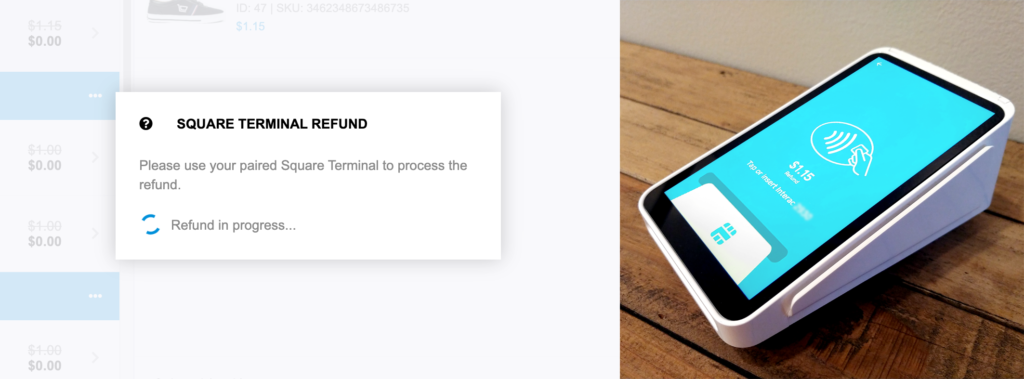
Wenn Sie die Zahlung ursprünglich mit einer Square Leser in der iOS- oder Android-App und die Originalkarte muss vorgelegt werden, z. B. bei einer Interac-Debitkarte, muss die Erstattung direkt in der Square Verkaufsstelle App auf dem Tablet, nicht innerhalb der FooSales-App.
Capturing Processing Fees #
If you’re using a third-party export plugin to export your orders and you’re processing payments with Square, you might want to include the fees that Square deducts from the payment in your sales export. FooSales automatically adds these fees as hidden meta data with the key _foosales_square_fee_amount to the order as well as individual POS Payments when using the split payment functionality. When charging multiple split payments within an order using Square as the payment method, each split payment will receive as hidden meta data the corresponding processing fee using the same _foosales_square_fee_amount meta data key. The order’s meta data value for _foosales_square_fee_amount will be the sum of all the individual split payments’ Square processing fees to give you the total amount Square deducted from the order as processing fee.
